| 일 | 월 | 화 | 수 | 목 | 금 | 토 |
|---|---|---|---|---|---|---|
| 1 | 2 | 3 | 4 | 5 | ||
| 6 | 7 | 8 | 9 | 10 | 11 | 12 |
| 13 | 14 | 15 | 16 | 17 | 18 | 19 |
| 20 | 21 | 22 | 23 | 24 | 25 | 26 |
| 27 | 28 | 29 | 30 |
- 이미지 출력
- 스프링 게시판 구현
- spring 프로젝트
- 인증번호 전송
- 로그인 기능
- 정규표현식
- 스프링 쇼핑몰
- 스프링 파일 삭제
- 스프링 프로젝트
- BCrypt 적용
- spring 쇼핑몰
- 스프링 프로젝트 설정
- 쇼핑몰 포트폴리오
- 스프링 게시판
- arraylist
- 로그아웃 기능 구현
- 스프링 메일 전송
- 쇼핑몰 프로젝트
- 스프링 프로젝트 기본 설정
- 스프링 이미지
- 스프링 포트폴리오
- 스프링 HikariCP
- Bcrypt
- 스프링 업로드
- 회원가입 기능
- 스프링 쇼핑몰 프로젝트
- oracle 설치방법
- 삭제 구현
- 파일 업로드
- ResponseEntity
- Today
- Total
목록정보 (16)
Kim VamPa
 [VSCode] 프로젝트 폴더(항목) 추가 및 제거 방법
[VSCode] 프로젝트 폴더(항목) 추가 및 제거 방법
목표 Visual Studio Code(VSCode)에서 프로젝트 폴더(항목)를 추가하고 제거하는 방법에 대해 알아봅니다. 목차 1. 프로젝트 폴더(항목) 추가 방법 2. 프로젝트 폴더(항목) 제거 방법 1. 프로젝트 폴더(항목) 추가 방법 - 상단 메쥬바에서 [File]을 클릭 [Open Folder]를 클릭합니다. - 추가하고자 하는 폴더를 선택하여 [폴더 선택]을 누르거나, 추가하고자 하는 폴더에 들어간 후 [폴더 선택]을 클릭합니다. - 사이드 바를 보시면 추가된 것을 확인하실 수 있습니다. 2. 프로젝트 폴더(항목) 제거 방법 - 사이드 바에 제거하고자 하는 프로젝트 폴더(항목) 영역에 마우스를 가져간 후 오른쪽 마우스를 클릭합니다.(파일이 없는 빈 공간에 가져가야 합니다.) 클릭 후 [Remo..
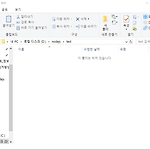 [node.js] VSCode 에서 Node.js 개발환경 구축
[node.js] VSCode 에서 Node.js 개발환경 구축
목표 Node.js를 사용하기 위해 VSCode(Visual Studio Code)에 개발환경을 구축하고, 프로젝트를 생성하여 명령문 작성 및 명령문 실행을 하는 것이 목표입니다. 목차 1. Node.js 설치 2. VSCode 설치 3. VSCode에서 Node.js 실행 3.1 Nodejs 프로젝트 폴더 생성 3.2 VSCode 프로젝트 폴더 추가 3.3 파일 추가 및 코드 작성 3.4 터미널 창 통한 명령문 실행 개발환경 구축 방법 Node.js를 VSCode(Visual Studio Code)에 개발환경을 구축하기 위해 추가적인 플러그인을 필요로 하진 않습니다. 단지 Node.js의 설치와 VSCode의 설치만 하면 됩니다. 이번 글에선 VSCode에서 폴더 및 파일 추가와 Node.js의 코드를..
 [nodejs]Node.js 설치방법 [윈도우]
[nodejs]Node.js 설치방법 [윈도우]
목표 Node.js 설치 방법 및 간략한 테스트를 진행합니다. 설치방법 1. node.js를 검색하여 홈페이지에 들어갑니다. - nodejs.org/ko/ 2. 메인 페이지를 보시면 바로 다운을 받을 수 있는 버튼이 있습니다. 둘 중 하나를 선택하여 다운로드를 진행하시면 됩니다. - 저의 경우 안정적, 신뢰도 높음이라고 적혀 있는 버전을 선택하여 다운로드하였습니다. 3. 다운로드 받은 파일을 실행하시면 다음과 같은 창이 뜹니다. Next를 클릭합니다. 4. 약관입니다. 체크박스에 체크를 하여 동의하신 후 Next를 클릭합니다. 5. 경로 설정입니다. 기본 설정 이외 다른 경로를 원하시면 [Change] 버튼을 눌러서 변경해주신 후 [Next]를 클릭합니다. 6. 설치될 기능을 선택하는 창입니다. 필수 패..
 아톰(atom) 설치 방법
아톰(atom) 설치 방법
목표 atom 설치 방법에 대해 알아봅니다. atom 이란? atom은 Github에서 만든 텍스트 에디터입니다. 텍스트 에디터란 쉽게 말해 윈도우에서 흔히 사용하는 메모장을 생각하시면 됩니다. 하지만 atom은 단순한 텍스트 에디터가 아니라 프로그래밍 언어의 편집기로 사용 할 수 있도록 특화된 도구(tool)입니다. 플러그인을 통해 사용자에 따라 커스터 마이징 할 수 있는 것이 특징입니다. 가장 큰 장점은 사용이 무료라는 점입니다. 설치방법 1. atom 홈페이지에 접속합니다. - https://atom.io/ 에 접속합니다. 2. 노란색 [Download] 버튼을 클릭하여 설치 파일을 다운로드합니다. 3. 다운로드 받은 설치 파일을 실행합니다. 실행을 하면 아래와 같은 창이 뜨면서 자동으로 설치가 진..
